Excel DAVERAGE функция
Excel ДАЕВАРАЖ функция връща средната стойност на стойностите в поле от записи в списък или база данни, които отговарят на конкретните критерии.
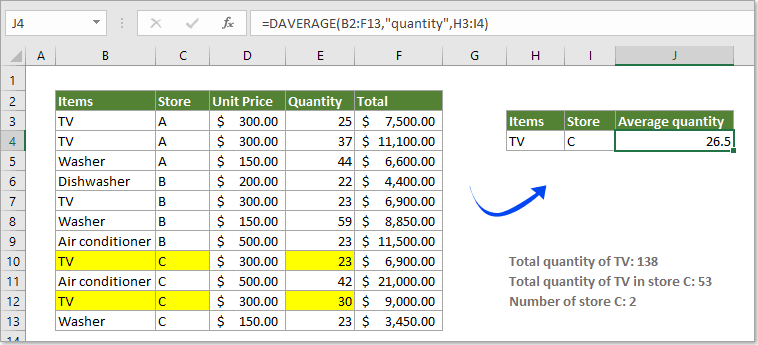
Синтаксис
=DAVERAGE (database, field, criteria)
Аргументи
База данни: Диапазонът от клетки, който съставлява базата данни. Първият ред на базата данни трябва да бъде заглавките на колоните.
Област: Колоната, от която ще изчислите средната стойност. Може да се настрои на етикет на колона или номер на индекс, както е показано по-долу:
- Етикет на колона: Етикетът на колоната (заглавката на колоната) трябва да бъде въведен между двойни кавички, като например „количество“.
- Номер на индекса: Числото, което представлява позицията на колоната в базата данни, от която ще върнете средната стойност. Номерът на първата колона е 1.
Критерии: Диапазонът от клетки, който съдържа критериите. Първият ред от диапазона на критериите трябва да бъде заглавките на колоните.
- Можете да използвате произволен диапазон за аргумента на критериите, но не се препоръчва да поставяте диапазона на критериите под списъка, в случай че трябва да добавите нова информация към базата данни в бъдеще. Диапазонът на критериите трябва да включва поне една заглавка на колона и поне една стойност на клетка под заглавката на колоната за указване на условието.
Върната стойност
- Функция DAVERAGE ще върне средната стойност в дадено поле въз основа на някои специфични критерии.
Пример
Както е показано на екранната снимка по-долу, как да осредните количеството телевизори само в магазин C? Тук ще ви покажа как да го постигнете с функцията DAVERAGE в Excel.
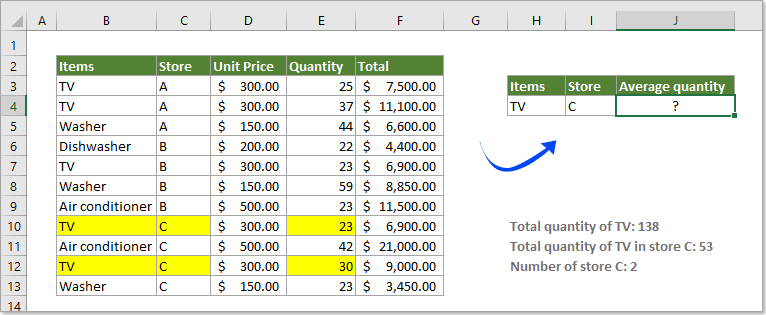
1. Изберете празна клетка, за да изведете резултата, копирайте и поставете формулата по-долу в нея и натиснете Въведете ключ за връщане на средната стойност.
=DAVERAGE(B2:F13,"quantity",H3:I4)
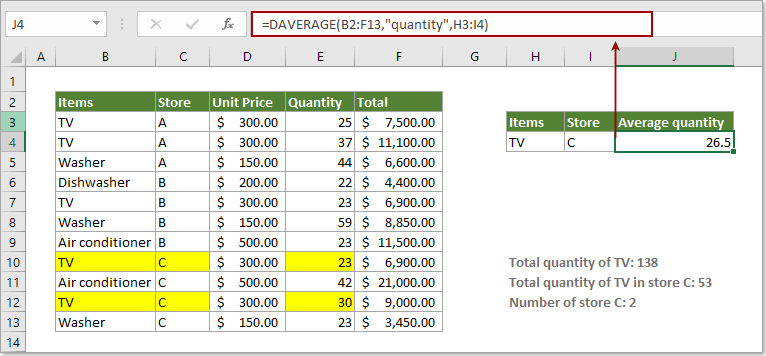
бележки:
1) Във формулата, B2: F13 е базата данни, с която ще оперирате; “количество” означава, че ще изчислите средната стойност от тази колона за количество; и H3:I4 е обхватът на условията, включително заглавките.
2) Можете да замените „количество” с определен индексен номер (тук използвайте номер 4, за да представите четвъртата колона в базата данни): =DAVERAGE(B2:F13,4,H3:I4).
3) За осредняване на количеството телевизор във всички магазини, моля, приложете формулата по-долу.
=DAVERAGE(B2:F13,4,H3:H4)
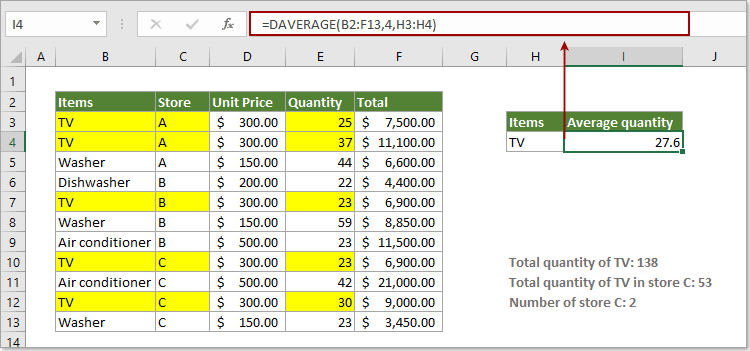
Още примери:
Как да осредните диапазон от данни, игнорирайки нула в Excel?
Как да изчисля средна стойност в колона въз основа на критерии в друга колона в Excel?
Най-добрите инструменти за производителност в офиса
Kutools за Excel - помага ви да се откроите от тълпата
Kutools за Excel разполага с над 300 функции, Гарантираме, че това, от което се нуждаете, е само на един клик разстояние...

Раздел Office - Активиране на четене и редактиране с раздели в Microsoft Office (включително Excel)
- Една секунда за превключване между десетки отворени документи!
- Намалете стотиците кликвания на мишката за вас всеки ден, кажете сбогом на ръката на мишката.
- Увеличава продуктивността ви с 50% при преглеждане и редактиране на множество документи.
- Внася ефективни раздели в Office (включително Excel), точно като Chrome, Edge и Firefox.
